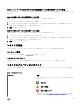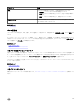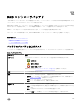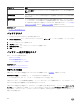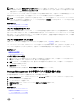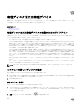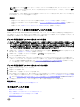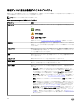Users Guide
13
物理ディスクまたは物理デバイス
物理ディスクまたは物理デバイスは、エンクロージャ内にあるか、コントローラに接続されています。RAID コントローラで
は、物理ディスクまたはデバイスを使って仮想ディスクを作成します。
関連するリンク
物理ディスクタスク
物理ディスクまたは物理デバイスの交換のためのガイドライン
交換用ディスクが、ストレージエンクロージャ内の物理ディスクまたはデバイスと常に同じモデルであるとは限りません。
ディスクを交換する際は、次のガイドラインに従ってください。
• アレイ内のドライブは、同じ容量またはそれ以上の容量のドライブと交換してください。
• ドライブを交換する際は、バス速度を考慮してください。同じアレイ内で、バス速度が同じまたはそれ以上のドライブの
交換がサポートされています。同じアレイ内で 3 GB および 6 GB ドライブのどちらも使用できます。ただし、6 GB ドラ
イブを 3 GB ドライブと交換することはお勧めできません。機能的に問題はありませんが、パフォーマンスに影響をおよ
ぼす恐れがあります。
3 GB ドライブの 6 GB ドライブへの交換はサポートされています。これは、レガシーパーツの消耗
により保証サービスが必要な場合に頻繁に発生します。
• ドライブを交換する際は回転数/分(RPM)を考慮してください。同じアレイ内での回転速度が同じかそれ以上のドライ
ブの交換がサポートされています。同じエンクロージャ内で
10000 rpm および 15000 rpm ドライブのどちらも使用でき
ます。ただし、15000 rpm ドライブを 10000 rpm ドライブと交換することはお勧めできません。機能的に問題はありませ
んが、パフォーマンスに影響を及ぼす恐れがあります。
10000 rpm ドライブの 15000 rpm ドライブへの交換はサポートさ
れています。このシナリオは、パーツを入手できない場合に、サービス用在庫から入手したパーツに交換する場面で発生
します。
• SAS および SATA ドライブは同じバックプレーン上ではサポートされていますが、同じ仮想ディスク内ではサポートされ
ません。
• ソリッドステートドライブ(SSD)およびハードディスクドライブ(HDD)は同じバックプレーン上ではサポートされて
いますが、同じ仮想ディスク内ではサポートされません。
メモ: SSD、SAS、および SATA ドライブを組み合わせる場合を除き、サポートされるのはアップグレードのみです。
システムへの新しいディスクの追加
新しい物理ディスクをシステムに追加するには、次の手順を実行します。
1. 新しい物理ディスク(単数か複数)または物理デバイスの取り付けまたは接続を行います。取り付けまたは接続の詳細
に関しては、ディスク付属のマニュアルを参照してください。
2. 次の手順を実行します。
SAS コントローラ向け
SAS コントローラ向けの場合は、以下を実行する必要があります。
1. システムが新しいディスクを識別したことを確認するアラートを、アラートログでチェックします。2052 または 2294
アラートを受け取る場合があります。アラートメッセージに関しては、『Server Administrator
メッセージリファレンスガ
イド
』を参照してください。
2. 更新()をクリックするか、画面を変更して 表示内容を更新します。
108